在使用U盘时,有时候会遇到文件夹无法删除的问题。这可能是由于文件夹被其他程序占用或者权限设置不正确导致的。本文将介绍一些方法来帮助您解决这个问题,并恢复U盘中无法删除的文件夹。

1.检查文件夹是否被其他程序占用
如果您无法删除U盘中的文件夹,首先要检查是否有其他程序在使用这个文件夹。打开任务管理器,查看是否有与该文件夹相关的进程。如果有,结束这些进程并尝试删除文件夹。
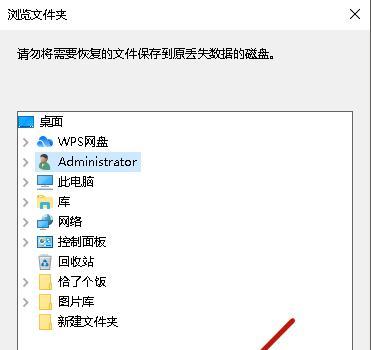
2.关闭文件夹窗口及相关程序
有时候,U盘中的文件夹无法删除是因为文件夹所在的窗口或相关程序未关闭。请确保关闭所有与该文件夹相关的窗口和程序,然后再试着删除文件夹。
3.检查文件夹权限设置
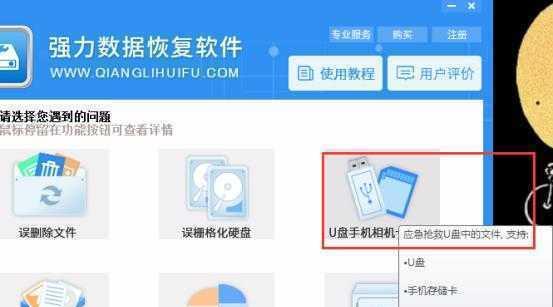
文件夹权限设置不正确也可能导致无法删除。右键点击文件夹,选择“属性”,进入“安全”选项卡,确保当前用户具有删除该文件夹的权限。
4.使用管理员权限删除文件夹
如果您是以普通用户身份登录操作系统,您可能没有足够的权限来删除文件夹。以管理员身份登录操作系统,再尝试删除文件夹。
5.使用命令提示符删除文件夹
打开命令提示符,定位到U盘所在的路径,使用“rmdir/s文件夹名”命令来删除文件夹。这个命令可以删除包括子文件夹在内的整个文件夹。
6.检查磁盘错误
U盘中的文件夹无法删除可能是由于磁盘错误造成的。在资源管理器中右键点击U盘,选择“属性”,进入“工具”选项卡,点击“检查”按钮来检查和修复磁盘错误。
7.使用第三方工具删除文件夹
如果以上方法都无法解决问题,您可以尝试使用一些第三方工具来删除文件夹。例如,有些杀毒软件或系统优化工具会提供文件删除功能,可以尝试使用这些工具。
8.备份文件夹并格式化U盘
如果您已经尝试了以上方法仍然无法删除文件夹,那么最后的选择就是备份文件夹中的重要数据,并格式化U盘。请注意,在格式化之前一定要备份好重要数据,因为格式化会将U盘中所有数据清空。
9.重新插拔U盘
有时候,重新插拔U盘可以解决文件夹无法删除的问题。拔下U盘后等待几秒钟,然后再重新插入电脑。
10.更新驱动程序
U盘无法删除文件夹可能是由于驱动程序不兼容造成的。打开设备管理器,找到U盘的驱动程序,右键点击选择“更新驱动程序”来尝试解决问题。
11.检查U盘是否被写保护
有些U盘具有物理写保护开关,如果打开了写保护开关,则无法删除文件夹。请检查U盘是否有写保护开关,并关闭它。
12.重启电脑
有时候,重启电脑可以解决很多问题,包括U盘中无法删除文件夹的问题。尝试重启电脑后再次删除文件夹。
13.检查病毒感染
某些病毒可能会导致文件夹无法删除。使用杀毒软件对U盘进行全盘扫描,清理可能存在的病毒。
14.检查U盘是否损坏
如果以上方法都无法解决问题,那么可能是U盘本身出现了故障或损坏。尝试将U盘插入其他电脑,检查是否可以删除文件夹。
15.寻求专业帮助
如果您尝试了以上所有方法仍然无法删除文件夹,建议寻求专业人士的帮助。他们可能有更多经验和工具来解决这个问题。
无法删除U盘中的文件夹可能是由于多种原因造成的,包括被其他程序占用、权限设置不正确、磁盘错误等。本文介绍了15种方法来解决这个问题,并恢复U盘中无法删除的文件夹。希望这些方法能帮助您解决问题,顺利删除U盘中的文件夹。记得在执行删除操作之前备份重要数据,以免造成数据丢失。

















